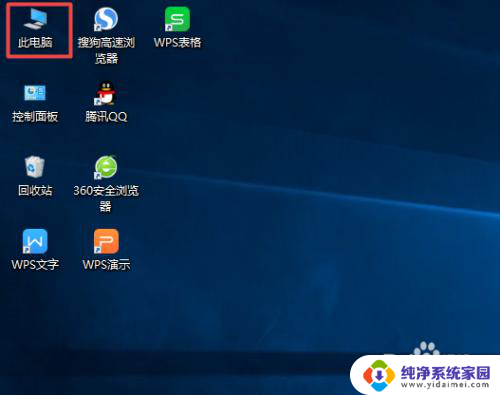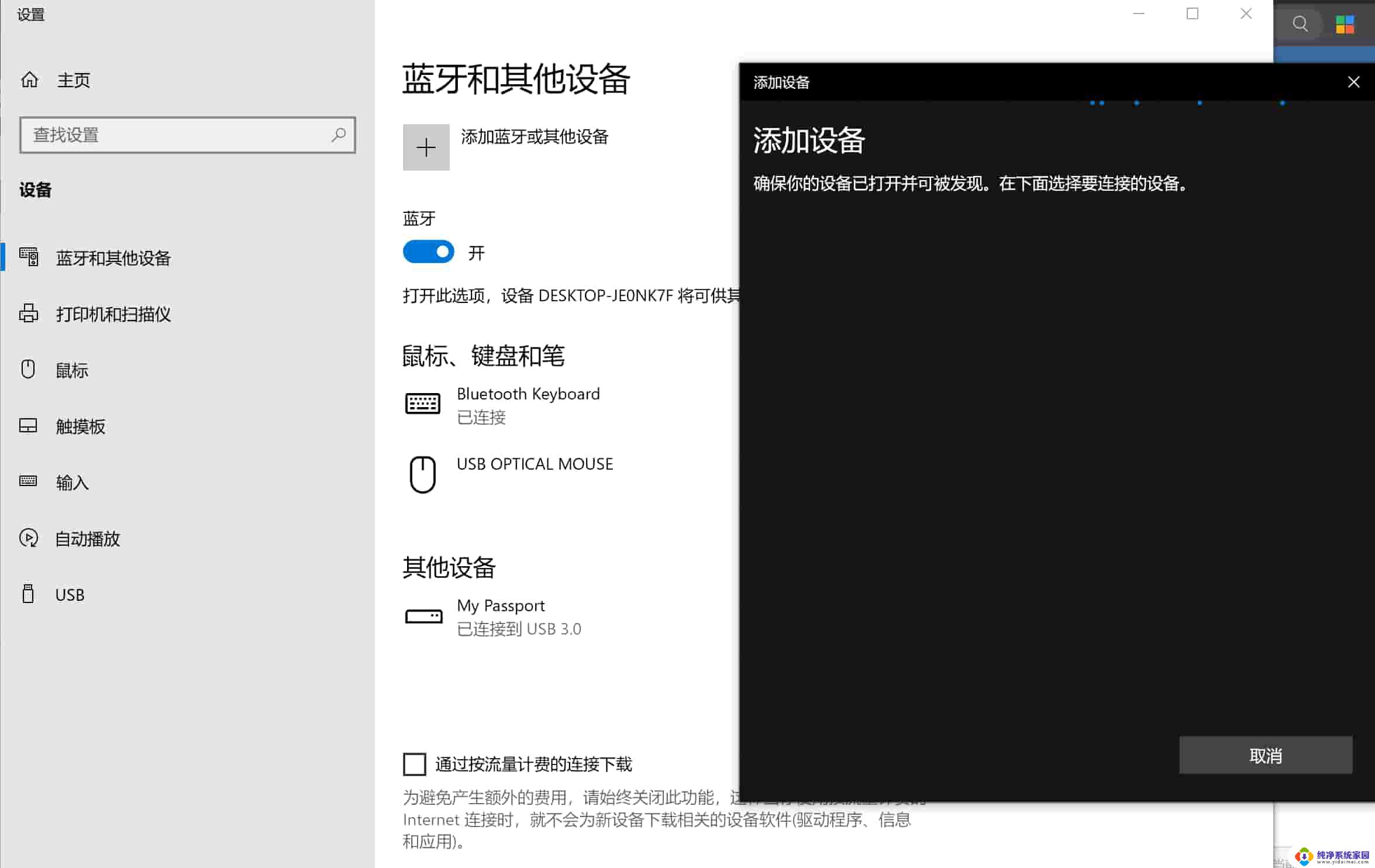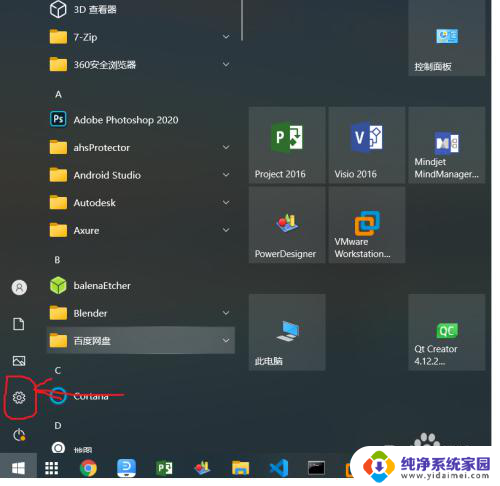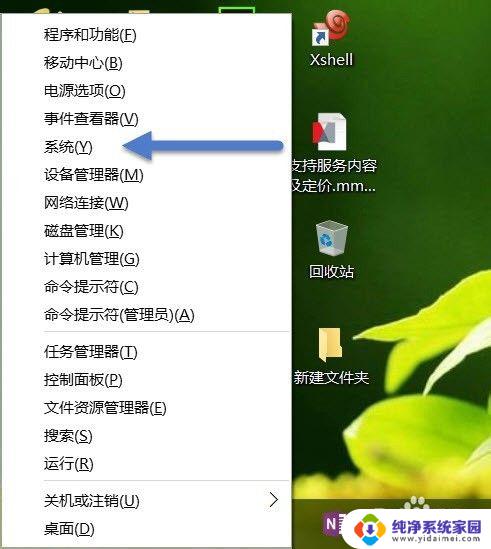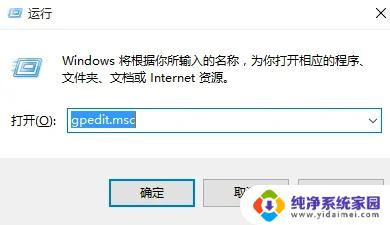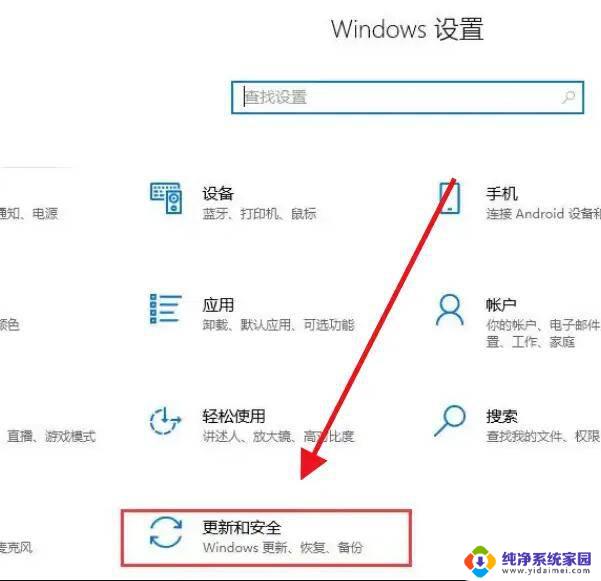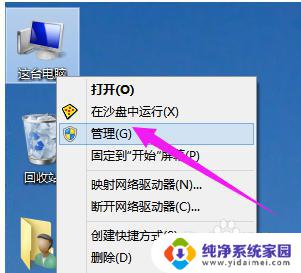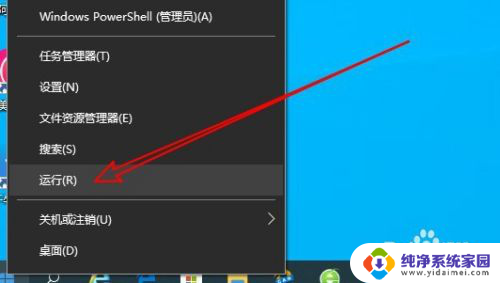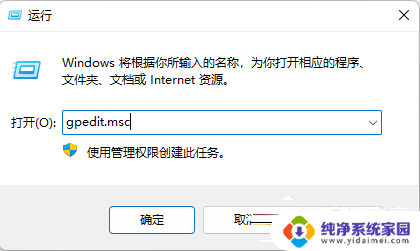windows更新蓝牙驱动 win10系统如何手动更新蓝牙驱动
更新时间:2023-10-14 12:57:43作者:xiaoliu
windows更新蓝牙驱动,随着科技的不断发展,蓝牙设备已经成为我们生活中不可或缺的一部分,有时我们可能会遇到蓝牙设备连接不稳定或功能不完善的问题。这时更新蓝牙驱动就成为了解决问题的关键。对于使用Windows 10系统的用户来说,手动更新蓝牙驱动可能是一个不错的选择。本文将介绍如何在Win10系统中手动更新蓝牙驱动,使您的蓝牙设备能够更稳定和高效地运行。
方法如下:
1.我们先打开我们的电脑,然后我们右击电脑桌面上的此电脑;
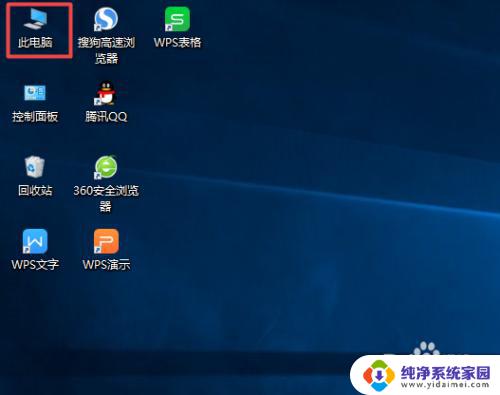
2.弹出的界面中我们点击管理;
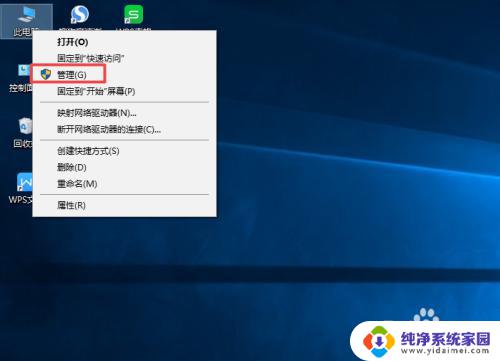
3.弹出的界面中我们点击设备管理器;
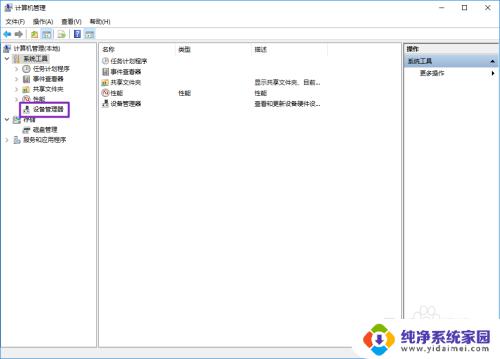
4.然后我们在右面界面中找到蓝牙,之后点开它;
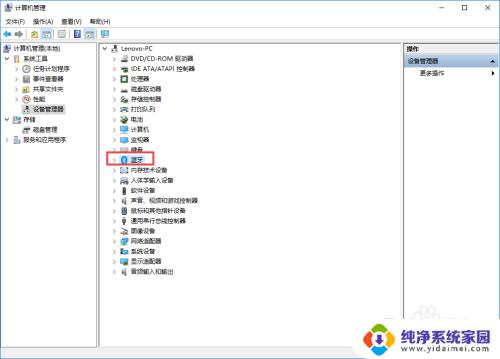
5.然后我们右击蓝牙驱动;
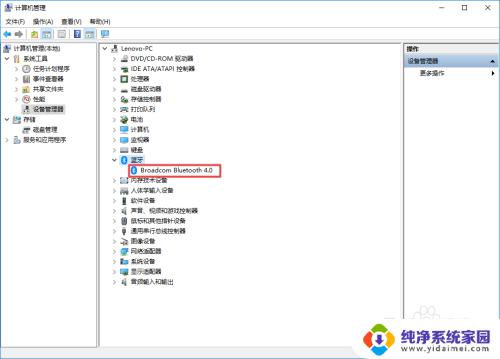
6.弹出的界面,我们点击更新驱动程序;
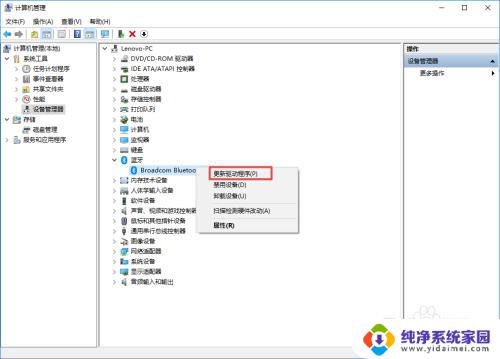
7.弹出的界面,我们点击自动搜索更新的驱动程序软件。之后就会自动进行搜索以及更新了。
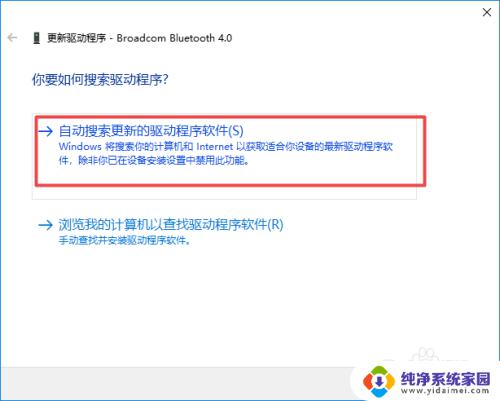
以上是更新Windows蓝牙驱动程序的全部内容,如果您遇到此问题,请尝试使用小编提供的方法解决,希望这能对您有所帮助。